Frustré par un son médiocre ou une vidéo granuleuse lors de réunions importantes ?
Il est temps d'y remédier pour de bon. Quelques ajustements simples peuvent transformer votre installation de vidéo conférence, en assurant une communication effacée et en donnant à votre réunion ou évènement un caractère plus professionnel.
Dans le contexte actuel du travail télétravail, une installation fiable n'est pas seulement pratique ; elle est essentielle pour une collaboration efficace et des réunions sans accroc.
Explorons quelques conseils pratiques pour améliorer votre expérience de la vidéo conférence et rendre chaque réunion plus attrayante et plus productive.🎥
Créer l'installation de vidéoconférence idéale
Avec la popularité du travail télétravail, une installation de vidéoconférence de haute qualité est vitale pour une communication efficace. Investir dans les bons outils favorise non seulement la collaboration, mais garantit également que chaque réunion est engageante et professionnelle.
Composants essentiels d'une installation de vidéo conférence
Pour obtenir la meilleure installation de vidéoconférence, il est essentiel de comprendre les éléments clés qui contribuent à la réussite des vidéoconférences :
1. Un bon microphone
L'un des facteurs les plus importants est l'existence d'un bon microphone. Il est important de noter que "bon" ne signifie pas toujours cher. 💵
N'oubliez pas que la proximité du microphone est essentielle : un microphone de $$$a positionné à 20 pieds du haut-parleur peut donner de moins bons résultats qu'un simple casque d'écoute Apple de série placé plus près.
- A avec une directivité cardioïde ou canon de chasse est idéal pour les personnes assises devant un ordinateur, en particulier si l'orateur se trouve à quelques mètres derrière avec une présentation
- Un micro à directivité omnidirectionnelle convient mieux dans les paramètres d'une salle de conférence avec plusieurs personnes
- Les micros unidirectionnels sont également un excellent choix car ils se concentrent sur le son provenant du Front, minimisant ainsi les bruits de fond
La qualité du microphone d'origine d'un ordinateur est généralement médiocre, bien que les nouveaux modèles, tels que les MacBooks M1, aient été améliorés
pour leurs micros intégrés.
💡Pro Tip: Comparez deux enregistrements : l'un à l'aide du microphone de série de l'ordinateur et l'autre à l'aide d'un casque standard, tel qu'un casque Apple. Cette comparaison doit être terminée dans un environnement reflétant les conditions typiques d'une vidéoconférence, y compris le bruit de la climatisation.
Les écouteurs sans fil tels que les AirPods sont peut-être dépourvus de ces fils gênants, mais les casques filaires offrent souvent une qualité de microphone plus satisfaisante et méritent également d'être pris en considération.
2. Une webcam de haute qualité
Bien que les caméras intégrées soient pratiques et maintiennent l'apparence d'un contact visuel, elles n'offrent pas toujours la meilleure qualité d'image.
En revanche, les caméras Web externes offrent souvent une meilleure évaluation, une meilleure fréquence d'images et une plus grande flexibilité, ce qui en fait un choix de prédilection pour ceux qui recherchent un aspect professionnel.
Lors de la sélection d'une webcam, tenez compte de facteurs tels que la résolution, la fréquence d'images et la longueur du câble pour trouver celle qui répond le mieux à vos besoins.
- Les Logitech Brio à un prix de $$a, est un choix de premier ordre. Il offre des performances de haute qualité qui conviennent à la plupart des utilisateurs
- Pour une option plus économique sans compromis sur la qualité, considérez le Logitech C920 disponible pour environ 65-70 $
3. Logiciel de bureau à distance fiable
Le bon outils de collaboration à distance peuvent faire toute la différence dans votre expérience de la vidéo conférence.
Compte tenu du grand nombre de logiciels disponibles, il est important de comparer les fonctionnalités, la convivialité et la compatibilité avec vos appareils.
Au-delà des visioconférences, l'ajout d'outils de tableau blanc numérique peut stimuler la collaboration en permettant des interactions en temps réel et le partage de fichiers, rendant ainsi les réunions plus dynamiques.
4. Une connexion internet stable
L'un des éléments clés d'une visioconférence réussie est une connexion internet stable, qui garantit une transmission audio et vidéo fluide.
Envisagez de passer à une connexion câblée, de mettre à niveau votre forfait internet ou de modifier les paramètres de votre réseau pour optimiser les performances.
Bonus: Découvrez le 10 meilleurs outils de réunion en ligne pour les Teams gratuits ou payants, qui peuvent faire passer vos réunions à la vitesse supérieure !
$$$a Considérations matérielles pour une installation de vidéo conférence
Des appareils comme le MacBook Pro et iPad Pro sont appréciés pour leurs performances fiables et leurs impressionnantes caméras intégrées, ce qui les rend idéaux pour le travail et les appels personnels.
La puissance de traitement et l'écran retina du MacBook Pro garantissent la netteté et la fluidité de vos vidéos.
Parallèlement, la portabilité de l'iPad Pro et sa caméra frontale de haute qualité sont parfaites pour des installations rapides et flexibles, notamment lors de.. évènement virtuel forfait.
Les deux appareils sont compatibles avec divers logiciels de conférence téléphonique qui permet de participer à des réunions d'un simple clic.
La connexion de périphériques et l'amélioration de votre installation se résument souvent à disposer des bons ports. Les ports USB-C et USB sont essentiels pour la connexion de webcams externes, de microphones et d'autres accessoires qui élèvent votre qualité vidéo.
USB-C, en particulier, offre un transfert de données plus rapide et une connexion plus fiable. C'est très important si vous utilisez du matériel avancé tel qu'une Appareil photo numérique à objectif unique (DSLR) pour vos appels.
Un DSLR peut considérablement améliorer la qualité de vos vidéos, en vous donnant des images nettes et professionnelles qui se démarquent. Voici quelques-uns de ses avantages :
- Qualité d'image supérieure : Les reflex numériques offrent une vidéo haute résolution, capturant des détails qui échappent aux webcams standard
- Meilleures performances en basse lumière : Ils fonctionnent bien dans différentes conditions d'éclairage, ce qui vous permet d'être clairement visible dans les pièces peu éclairées
- Polyvalence des objectifs : Avec les reflex numériques, vous pouvez choisir des objectifs adaptés à vos besoins en matière d'espace et d'esthétique
La réduction du décalage est un autre facteur essentiel pour créer une expérience de vidéoconférence transparente. Bien qu'il soit souvent associé aux jeux vidéo, le décalage peut avoir un impact important sur les interactions en temps réel pendant les réunions, donnant l'impression que les discussions sont décousues.
L'utilisation d'un matériel qui minimise le décalage, comme des appareils dotés d'une puissance de traitement élevée et de connexions internet stables, vous permet de suivre le flux de la discussion sans retards gênants.
En combinant cela avec un bon l'étiquette des réunions virtuelles -comme désactiver les notifications inutiles en arrière-plan et organiser la réunion dans une pièce bien éclairée - permet de maintenir une présence professionnelle et soignée tout au long de vos appels.
Paramétrage de la vidéo conférence sur différentes plateformes
Les plateformes de vidéoconférence telles que Zoom, Google Meet et Webex sont devenues incontournables, notamment pour le travail télétravail et les réunions virtuelles.
En voici quelques-unes, Microsoft Teams est l'une des plateformes les plus utilisées, en particulier dans les entreprises. Il s'agit d'un système robuste de une alternative solide à Google Meet , offrant une intégration plus poussée avec les applications Microsoft 365, ce qui en fait un choix de premier plan pour les organisations qui s'appuient sur les outils Office.
Paramétrer une vidéo conférence sur Teams est simple, même si vous ne connaissez pas encore la plateforme. Voici un guide rapide pour vous aider à démarrer :
- Téléchargez et installez Teams : Tout d'abord, téléchargez Microsoft Teams depuis le site officiel et installez-le sur votre appareil. Vous pouvez également utiliser la version web, mais l'application offre une expérience plus transparente
- Ouvrez une session : Utilisez votre compte Microsoft pour vous connecter. Il peut s'agir d'un compte de travail, d'école ou personnel, en fonction de vos besoins
- Paramétrez votre réunion : Cliquez sur l'onglet "Calendrier" dans la barre latérale de gauche, puis sélectionnez "Nouvelle réunion" Renseignez les détails de la réunion, notamment le titre, la date, l'heure et les participants
- Choisissez les paramètres audio et vidéo : Avant de commencer ou de rejoindre une réunion, cliquez sur l'icône des paramètres de l'appareil pour sélectionner le microphone, les haut-parleurs et la caméra de votre choix
- Envoyer des invitations : Ajoutez les adresses e-mail de vos participants et envoyez les invitations. Les équipes synchronisent automatiquement la réunion avec les calendriers des destinataires
- Démarrer la réunion : Lorsque l'heure prévue arrive, cliquez sur "Participer" dans le calendrier ou sur le lien de la réunion. Vérifiez une dernière fois l'audio et la vidéo avant de commencer
Bien que le paramètre Teams soit facile à utiliser, il comporte ses propres défis qui peuvent perturber le flux de votre réunion.
- L'audio ou la vidéo ne fonctionne pas : Un problème fréquent se produit lorsque Teams ne détecte pas votre microphone ou votre équipe. Pour résoudre ce problème, vérifiez les paramètres de confidentialité de votre appareil pour vous assurer que Teams a la permission d'accéder à votre matériel
- Vidéo floue ou décalée : Une mauvaise qualité vidéo est souvent causée par une connexion internet lente. Fermé à une connexion ethernet filaire, mettre à niveau votre forfait internet, ou fermer d'autres applications gourmandes en bande passante peut aider
- Écho ou retour audio : Ce problème survient généralement lorsque plusieurs appareils sont trop proches ou que les paramètres audio de quelqu'un sont incorrects. Demandez aux participants d'utiliser des écouteurs ou de couper leur micro lorsqu'ils ne parlent pas
- Invitations à des réunions manquantes : Si les invitations aux réunions n'apparaissent pas dans votre Calendrier, il s'agit généralement d'un problème de synchronisation. Le redémarrage de Teams ou la reconnexion à votre compte permet généralement de résoudre ce problème
À lire également
Top 10+ Zoom Alternatives & Concurrents (Fonctionnalités, Prix, & Evaluations)
Conseils et astuces supplémentaires en matière de vidéoconférence
Pour créer la meilleure installation de visioconférence, il ne suffit pas d'avoir le bon logiciel ; il s'agit d'optimiser votre environnement pour que chaque appel soit aussi professionnel et engageant que possible :
1. Optimisez votre éclairage
Un mauvais éclairage peut projeter votre visage dans l'ombre, vous donner un air délavé et empêcher les autres participants de vous voir. Cela détourne l'attention de votre message.
Voici comment obtenir un éclairage optimal :
- Positionnez-vous face à une fenêtre pour utiliser la lumière naturelle, qui fournit un éclairage équilibré et de haute clarté
- Si vous êtes assis derrière vous avec une source de lumière vive, vous risquez de créer des ombres dures et d'avoir l'air d'une silhouette, alors évitez cela
- Pour les installations en intérieur, les lampes annulaires ou les lampes de bureau réglables avec des ampoules blanc doux peuvent fournir un éclairage homogène, imitant la lumière du jour
2. Attention aux angles de prise de vue
En positionnant correctement votre caméra, vous pouvez vous assurer que votre visage est clairement visible (de sorte que les autres participants puissent s'inspirer de votre visage). Le bon angle de caméra vous donne l'air plus engagé et plus professionnel. Voici les bonnes pratiques :
- Placez votre caméra au niveau des yeux pour créer une ligne de vue naturelle et directe. Cet angle simule l'interaction en face à face et aide à maintenir l'engagement
- Évitez de positionner votre caméra trop bas, car cela peut créer des angles peu flatteurs et vous donner l'impression d'être déconnecté
- Veillez à ce que votre tête et vos épaules soient centrées dans le cadre, avec un peu d'espace au-dessus de votre tête pour éviter l'effet de foule
3. Créer un arrière-plan sans distraction
Un arrière-plan encombré ou distrayant peut nuire au message que vous essayez de faire passer. Voici comment maintenir une bonne toile de fond :
- Choisissez un arrière-plan neutre ou uni pour que l'attention reste concentrée sur vous. Évitez les motifs trop lumineux ou trop chargés en arrière-plan ou trop de personnes en mouvement
- De nombreux outils de conférence proposent des options d'arrière-plan virtuel qui peuvent être utilisées si votre espace physique n'est pas idéal
- Veillez à ce que votre arrière-plan soit bien éclairé afin d'éviter les zones sombres qui pourraient créer un contraste avec votre visage bien éclairé
4. Exploiter les tableaux blancs numériques
Des outils tels que les tableaux blancs numériques peuvent rendre une réunion vidéo plus interactive et attrayante, en particulier pour les sessions de brainstorming ou les présentations.
Ils permettent de collaborer en temps réel, en partageant les idées visuellement plutôt que verbalement.
5. Testez votre installation avant les réunions
Les vérifications préalables aux réunions sont essentielles pour éviter les contretemps de dernière minute. Un test rapide permet de s'assurer que votre connexion audio, vidéo et internet fonctionne correctement.
La plupart des plateformes proposent des fonctionnalités d'appel test où vous pouvez vérifier les paramètres de votre micro et de votre caméra avant de rejoindre une réunion. En outre, assurez-vous que votre connexion internet est stable et suffisamment rapide pour assister les visioconférences sans décalage.
6. Configurer des salles de vidéoconférence
Si votre entreprise est en train de passer à un environnement de travail hybride ou fonctionne déjà dans un tel environnement, vous aurez probablement des salles de réunion quotidienne et des salles de conférence qui nécessitent des installations de vidéo conférence.
Une salle de vidéo conférence sera essentielle pour les réunions quotidiennes en ligne, les sessions de formation, les webinaires et les présentations.
Le type d'équipement de vidéoconférence dont vous aurez besoin dépendra du nombre et de la taille des salles. En règle générale, vous aurez besoin au minimum d'un écran et d'un microphone multidirectionnel doté de fonctionnalités telles que le filtrage du bruit et le contrôle automatique du gain.
Conseil bonus: Vous souhaitez rationaliser vos réunions et rester sur la bonne voie ? Plongez dans ces 16 exemples d'agenda de réunion et prenez quelques modèles gratuits pour commencer !
Installation de vidéoconférence pour différents budgets
Voici un aperçu des installations de vidéo conférence qui peuvent vous aider à obtenir un aspect professionnel, quel que soit votre budget.
Niveau 1 : Installation de base
Pour les personnes disposant d'un budget limité, il est encore possible de créer une installation de vidéoconférence décente sans se ruiner.
Voici comment optimiser votre installation avec un budget limité :
- Caméra Web externe : Une webcam dédiée telle que la webcam Logitech C922 Pro Stream peut améliorer de manière significative la netteté, les couleurs et les performances en basse lumière par rapport aux caméras intégrées des ordinateurs portables
- Microphone USB de base : Un microphone USB externe, tel que le Microphone USB de base Samson Meteor améliore la qualité audio et offre une fonction plug-and-play facile à utiliser
- Casques d'écoute : L'utilisation d'un casque réduit l'écho pendant les appels et les modèles supra-auriculaires offrent un son de qualité supérieure. Les écouteurs sont également moins visibles sur les vidéos
Niveau 2 : Installation intermédiaire
Pour ceux qui souhaitent améliorer leur expérience de visioconférence sans dépenser beaucoup d'argent dans un équipement professionnel, une installation de niveau intermédiaire offre d'excellentes améliorations en termes de qualité audio et vidéo :
- Caméra dédiée avec interface HDMI-to-USB : Transformez les appareils photo grand public en caméras web de haute qualité à l'aide d'interfaces HDMI-USB telles que l'interface HDMI-USB Elgato Cam Link 4K ou des alternatives similaires pour une amélioration transparente de la qualité vidéo
- Microphone de Lavalier câblé : Un simple micro de Lavalier câblé, tel que le modèle Rode Lavalier GO améliore la clarté du son et peut être connecté directement à votre ordinateur
- Un éclairage efficace : Kits d'éclairage de base ou Lampes Philips Hue peuvent améliorer considérablement la qualité de la vidéo en positionnant correctement les lumières pour contrôler la luminosité et la température
Niveau 3 : Installation avancée
Ce niveau est idéal pour ceux qui recherchent un aspect plus raffiné et professionnel :
- Caméra à objectif interchangeable : Utilisez des caméras à objectifs interchangeables pour créer un arrière-plan défocalisé pour un look cinématographique, améliorant ainsi l'attrait global de la vidéo
- Microphone d'ambiance sans fil : Passez à des microphones sans fil tels que le RODE Wireless GO pour plus de mobilité et de flexibilité dans votre installation audio
- Moniteurs intra-auriculaires : Investissez dans des écouteurs intra-auriculaires, tels que les options Shure de type broadcast ou Bluetooth, telles que AirPods Pro d'Apple, pour un contrôle audio discret
- Éclairage en 3 points : Mettez en place un système d'éclairage à trois points avec des lumières comme celles de la Elgato Key Light Air pour optimiser l'éclairage vidéo, idéal pour les vidéoconférences professionnelles ou les webinaires
Niveau 4 : Installation professionnelle
Une installation haut de gamme offre la meilleure qualité vidéo et audio pour les professionnels qui organisent fréquemment des réunions virtuelles, des webinaires ou des diffusions en direct :
- Tableau de commutation de diffusion HDMI : Le Blackmagic ATEM Mini offre des options vidéo avancées, notamment l'assistance multi-caméras, des graphiques à l'écran et des fonctionnalités de diffusion professionnelles
- Microphone canon de qualité radiodiffusion : Pour un son de qualité supérieure, utilisez des micros de qualité professionnelle tels que le micro-cravate Rode NTG3 montés stratégiquement hors du cadre pour un son clair et professionnel
- Éclairage d'accompagnement : Améliorez votre installation avec un éclairage d'appoint Barres lumineuses LED Philips Hue Smart pour des effets d'éclairage créatifs qui ajoutent de la profondeur et du professionnalisme à votre environnement vidéo
Installation de vidéo conférence pour l'Accueil et le bureau
Les paramètres de la vidéoconférence à l'Accueil diffèrent considérablement de ceux de l'environnement de bureau, chacun présentant des défis et des considérations uniques.
Les paramètres de la vidéoconférence à l'Accueil ne se limitent pas à l'allumage de l'ordinateur portable.
- Vous devez trouver un espace calme, sans distraction, avec un éclairage adéquat
- Vous devrez peut-être investir dans du matériel supplémentaire, tel qu'une webcam de haute qualité, un casque anti-bruit, voire un microphone dédié pour obtenir un son effacé
Ces éléments vous aident à créer une expérience transparente et soignée, tant pour vous que pour votre public.
En revanche, les bureaux ont souvent :
- L'avantage de salles de conférence dédiées, équipées de systèmes de vidéo conférence de haute qualité préinstallés, offrant un environnement plus contrôlé et professionnel
Cependant, les installations Accueil présentent un avantage unique : une $$$a plus grande flexibilité et commodité, permettant aux travailleurs à distance d'adapter leur espace à leurs besoins pour un maximum de confort et d'efficacité. Avec les bons outils et les bons ajustements, une installation Accueil peut rivaliser ou surpasser la fonctionnalité des espaces de bureau traditionnels.
Voici quelques conseils pour améliorer l'installation d'un bureau à domicile et le rendre plus propice à la vidéoconférence :
- L'ergonomie est importante, surtout pendant les longues réunions. Choisissez une chaise qui vous assiste dans votre posture pour que vous soyez à l'aise et attentif
- Les moniteurs doubles vous permettent d'afficher votre vidéo sur un écran tout en affichant des documents ou des présentations sur un autre, ce qui facilite le travail multitâche
- Utilisez un microphone USB dédié, comme le Blue Yeti, pour un son clair et fiable
- Tirez parti d'un support pour ordinateur portable ou d'une pile de livres pour élever votre caméra à hauteur des yeux
- Utilisez des organisateurs de câbles et mettez de l'ordre dans votre arrière-plan
- Positionnez-vous contre un mur simple ou un arrière-plan propre et dégagé pour maintenir l'attention sur votre visage pendant les appels
- Utilisez un bon adaptateur vidéo capable de gérer des résolutions élevées, comme les adaptateurs USB-C vers HDMI
- Installez des panneaux acoustiques si nécessaire pour améliorer la qualité du son et réduire les distractions pendant les réunions
💡Pro Tip: Prêt à transformer votre bureau à domicile en une véritable centrale de productivité ? Jetez un coup d'œil à ces 15 conseils pratiques pour améliorer votre travail télétravail !
Comprendre et utiliser les outils de vidéo conférence
Le logiciel le plus évident dont vous aurez besoin pour une communication virtuelle réussie est un logiciel de vidéoconférence dédié. Les options les plus populaires comprennent Microsoft Teams, Zoom, Google Meet et Skype, chacune offrant des fonctionnalités uniques adaptées aux différents besoins des entreprises. Cependant, chaque plateforme présente des défis, des problèmes de connexion à la navigation complexe dans les réunions.
Et si vous disposiez d'une option capable de simplifier non seulement vos vidéoconférences, mais aussi d'offrir des fonctionnalités de gestion de projet ? ClickUp entre en scène ici !
ClickUp est un logiciel de gestion de projet qui offre une série de fonctionnalités conçues pour améliorer l'expérience globale de la réunion et peut fonctionner comme une plateforme de vidéoconférence efficace.
En tant que plateforme tout-en-un, ClickUp vous aide à gérer les comptes rendus de réunion , collaborez plus efficacement et organisez l'agenda de vos conférences sans avoir besoin de plusieurs outils.
Voici quelques fonctionnalités de ClickUp qui peuvent vous aider à faciliter les vidéoconférences :
1. ClickUp Réunions

Tirez parti de fonctionnalités riches pour simplifier les vidéoconférences avec ClickUp Meetings
Les Réunions ClickUp améliore l'engagement de l'équipe grâce à des fonctionnalités qui vous permettent de :
- Planifier des réunions directement à partir des tâches : Créer une réunion directement à partir d'une tâche pertinente, en assurant une connexion claire entre la réunion et l'objectif du projet
- Partager des messages vidéo asynchrones: Enregistrer et partager des messages vidéo pour ceux qui ne peuvent pas assister à une réunion en direct, en promouvant l'inclusion et la flexibilité
- **Utilisez la fonctionnalité Tableau blanc de ClickUp pour faire du brainstorming, visualiser des idées et documenter des points clés pendant les réunions
- Suivi des présences: Suivez automatiquement les présences aux réunions et envoyez des rappels à ceux qui n'ont pas assisté à la réunion
Ces fonctionnalités permettent de maintenir des réunions structurées et productives, garantissant ainsi l'alignement et l'efficacité de votre équipe.
Avant ClickUp, les réunions et les allers-retours par e-mail créaient un trou noir où les éléments restaient invisibles et non traités. De ce fait, les tâches n'étaient pas examinées à temps et personne ne savait où en était le développement créatif. Désormais, tous les membres de l'équipe peuvent voir clairement quand les éléments sont dus, discuter et collaborer dans le cadre des tâches Samantha Dengate , Sr. Gestion de projet chez Diggs
2. ClickUp Clips
Contrairement aux outils de conférence traditionnels qui nécessitent un logiciel séparé pour l'enregistrement vidéo, Les clips de ClickUp vous permet d'enregistrer et de partager des messages vidéo directement sur la plateforme.

Enregistrez et partagez des captures d'écran, des fenêtres d'application ou des onglets de navigateur de manière transparente dans les tâches à l'aide de ClickUp Clips
Cet outil d'enregistrement d'écran intégré vous permet de communiquer efficacement en partageant des enregistrements d'écran, ce qui réduit la nécessité de longs échanges d'e-mails ou de réunions en personne. Il est idéal pour démontrer des processus, expliquer des tâches et mettre en évidence des problèmes spécifiques.
En combinant Clips avec ClickUp Brain , l'assistant IA intégré de ClickUp, améliore ce processus en vous permettant de :
- Transcrire des enregistrements
- Rechercher dans les transcriptions
- Extraire des extraits pour d'autres utilisations
- Convertir les descriptions de Clip en listes de choses à faire exploitables
- Sauter à des horodatages spécifiques
Cette intégration simplifie l'examen et le référencement des points clés sans avoir à visionner la vidéo dans son intégralité.
3. ClickUp Discuter
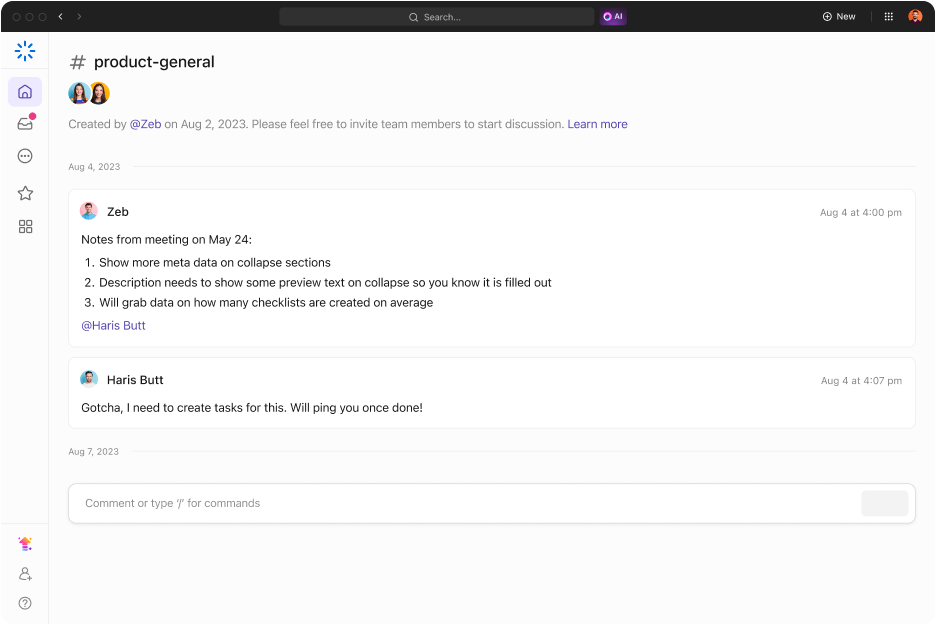
Ajoutez des membres de l'équipe aux discussions et collaborez avec ClickUp Chat dans un seul espace et évitez de passer d'un logiciel à l'autre
Pour une approche plus interactive de la communication parallèlement à vos enregistrements d'écran, ClickUp s'intègre parfaitement à ClickUp Discuter . Cette intégration élimine les tracas de la recherche de messages, vous permettant de les consulter et d'y répondre à votre convenance.
En outre, vous pouvez utiliser les modèles d'agenda de conférence pour améliorer l'engagement, la productivité et l'efficacité globale de vos réunions.
Voici un modèle qui peut transformer vos réunions :
4. Modèle de gestion de conférence ClickUp
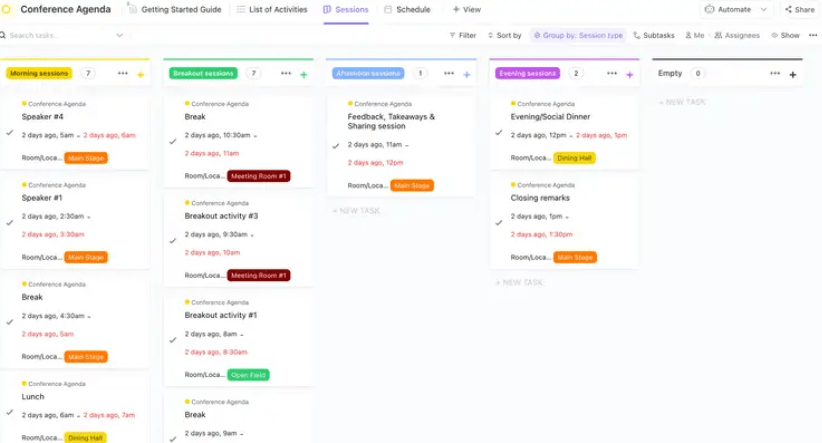
Si vous avez le forfait de lancer une conférence à grande échelle avec plusieurs participants, jetez un coup d'œil à Le modèle de gestion de conférence de ClickUp . Il fournit un forfait centralisé pour la planification et l'organisation de votre conférence, garantissant que vous et votre équipe êtes prêts pour la réussite.
Ce modèle vous permet d'afficher d'un seul coup d'œil tous les éléments d'action et les tâches à accomplir, y compris les attributions de tâches, les dates d'échéance et les statuts actuels. Chaque tâche peut être classée par catégorie afin de suivre efficacement la progression, et vous pouvez contrôler le budget alloué à chaque élément.
La barre de taux d'achèvement permet de visualiser rapidement la progression en cours, ce qui vous aide à identifier les obstacles et à évaluer le statut général.
Ce modèle simplifie la gestion des évènements, vous permettant de diriger efficacement votre équipe du début à la fin et de vous assurer que chaque détail est traité dans les délais et dans le respect du budget.
Optimisez la vidéo-conférence avec ClickUp
Une installation de vidéo conférence fiable et professionnelle est essentielle à la réussite de la collaboration à distance. De simples ajustements, comme l'amélioration de l'éclairage, la mise à niveau de votre équipement ou l'organisation de votre environnement de travail, peuvent rendre vos réunions plus attrayantes et plus productives.
ClickUp fait de vous un pro de la création d'une installation de vidéo conférence parfaite. Sa suite d'outils est conçue pour simplifier l'organisation, le forfait, la gestion et l'abonné des réunions. Des modèles personnalisables à la collaboration en temps réel en passant par la gestion des tâches, ClickUp vous aide à planifier et à suivre les vidéoconférences en toute simplicité. S'inscrire à ClickUp dès aujourd'hui et améliorez l'expérience de réunion de votre équipe !

